1、启动Illustrator CS6。
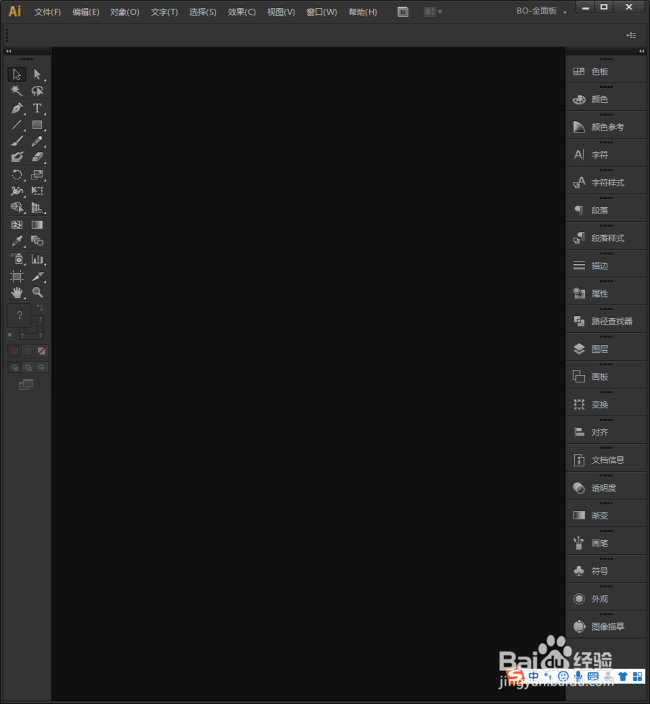
2、新建一个空白文档。

3、任意绘制一个圆形。

4、对圆形进行颜色填充和描边。

5、选中圆形,点击【编辑】【编辑颜色】【重新着色图稿】。

6、然后将打开【重新着色图稿】设置窗口。

7、点击其中的【编辑】,将调出色轮。
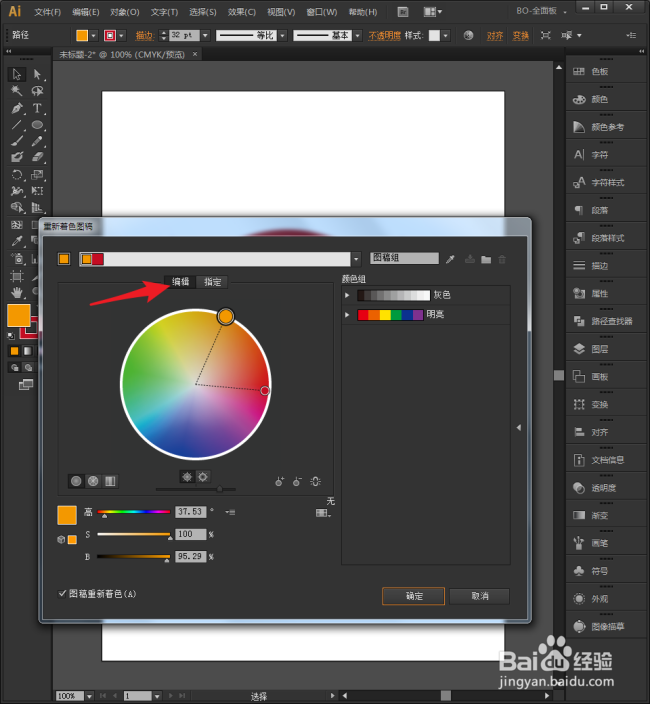
8、点击【显示分段的色轮】,则色块将显示为分段颜色,这样更加容易控制颜色。

9、分别拖动色轮上的颜色控制块到需要的颜色上。因为莲镘拎扇示例中只有两种颜色,所以使用互补色,即色轮上的两个颜色位于一条直线上。

10、按下【链接协调颜色】控制按钮,则表示两种颜色将同步更改。

11、接着随意拖动色轮上的其中一个色块到需要的颜色上,则另一端的互补色将同步到达该颜色的互补色上。
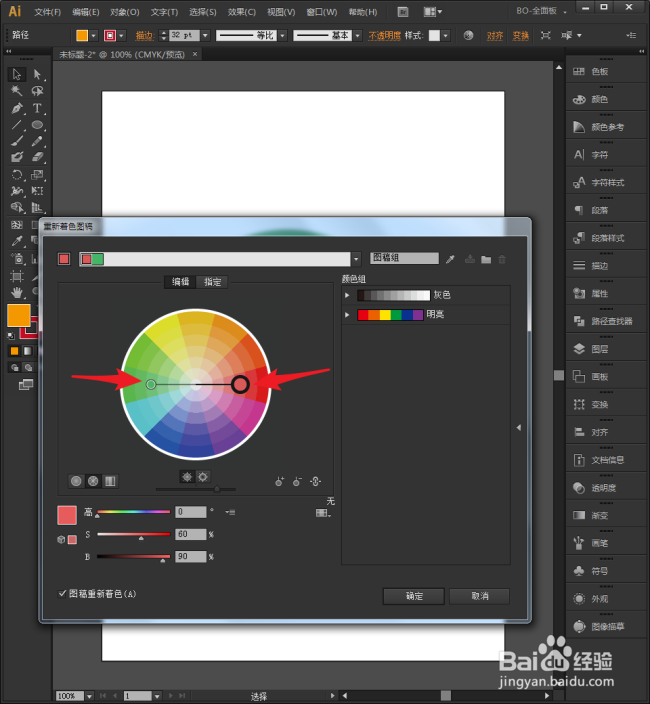
12、这样,原来圆形的颜色就发生了变化,填充和描边色同步改变了。
